用户操作手册中国电子口岸数据中心青岛分中心.docx
《用户操作手册中国电子口岸数据中心青岛分中心.docx》由会员分享,可在线阅读,更多相关《用户操作手册中国电子口岸数据中心青岛分中心.docx(17页珍藏版)》请在冰豆网上搜索。
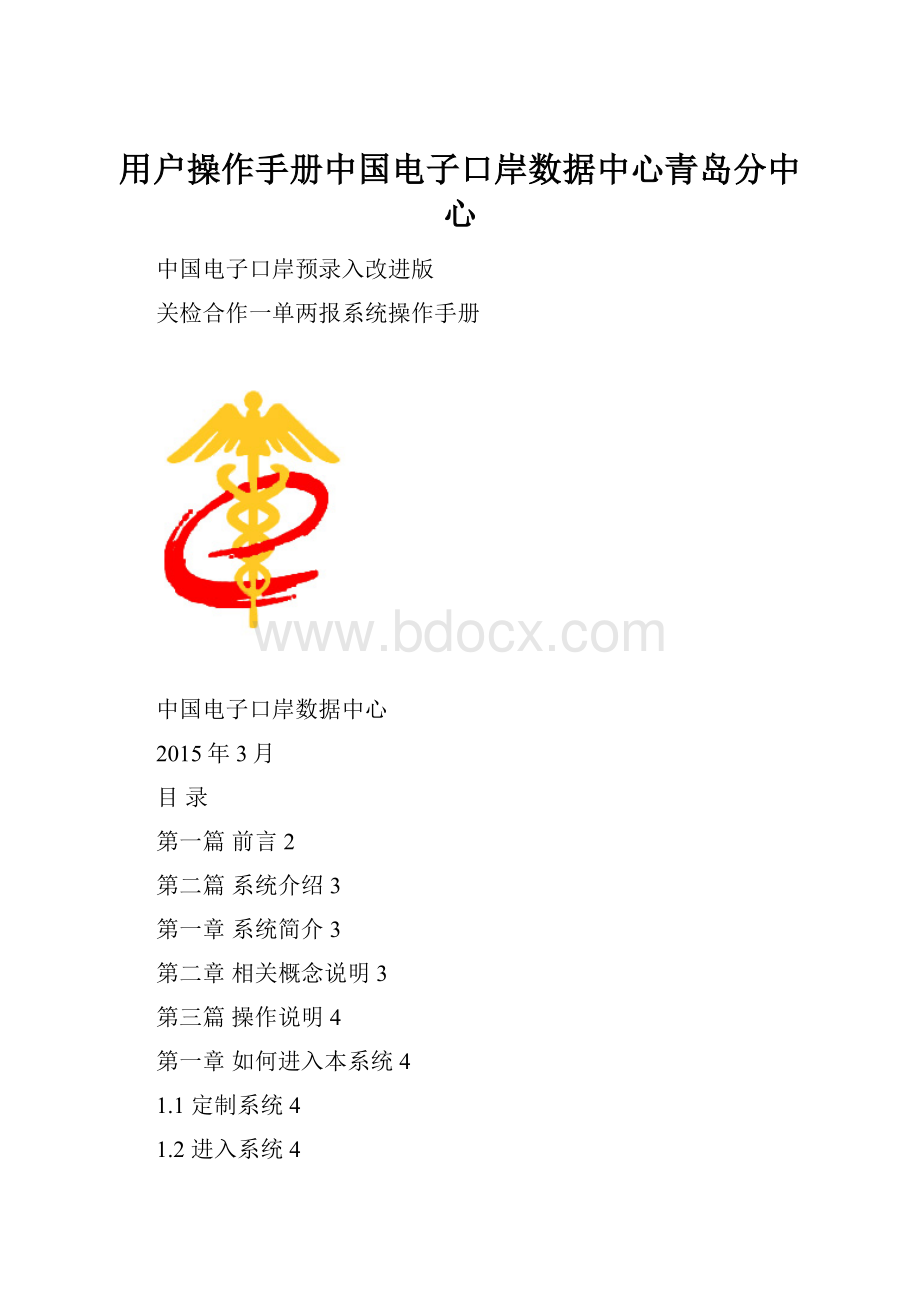
用户操作手册中国电子口岸数据中心青岛分中心
中国电子口岸预录入改进版
关检合作一单两报系统操作手册
中国电子口岸数据中心
2015年3月
目录
第一篇前言2
第二篇系统介绍3
第一章系统简介3
第二章相关概念说明3
第三篇操作说明4
第一章如何进入本系统4
1.1定制系统4
1.2进入系统4
1.3特别提示6
第二章参数维护7
2.1功能介绍7
2.2注意事项7
2.3国检通讯参数设置7
2.4关检企业对应关系维护8
2.5常用默认设置9
第三章关检单综合界面10
3.1功能介绍10
3.2注意事项10
3.3操作介绍10
第四章报关单12
4.1功能介绍12
4.2注意事项12
4.3操作介绍12
第五章报检单15
5.1功能介绍15
5.2注意事项15
5.3操作介绍15
第六章数据查询16
第七章退出本系统18
第一篇前言
长期以来,海关与检验检疫部门在口岸对贸易管制货物的管理上存在诸如货物重复装卸、执法环节衔接不紧、查获处理标准和程序不一致等问题。
执法协作不畅,影响了口岸通关环境。
国务院、海关总署高度重视此问题,在多个场合提出要予以彻底解决。
为加强海关和检验检疫部门的合作,推进关检公共信息平台的开发和建设工作,开展“一次申报,一次查验,一次放行”新通关作业模式,在总结现广州海关与上海海关关检合作模式优势的基础上,依托电子口岸平台,开发全国统一版本的关检合作一单两报系统,帮助企业实现“一次录入生成报关、报检申报数据,分别完成向海关、质检申报”的功能,简化企业报关、报检流程,提升通关效率。
第二篇系统介绍
系统简介
本系统主要为用户提供以下功能:
1.关检数据录入、暂存、报检申报、修改、报关上载。
2.报检数据录入、暂存、报检申报、修改、打印。
3.报关数据录入、暂存、报关上载、修改、打印。
4.报关单、报检单、关检数据查询。
5.参数维护。
相关概念说明
1、“一单两报”:
用户可以进入关检数据录入界面,同时录入报关单和报检单后,点击申报和上载,同时向质检和海关申报报检、报关数据;也可以在报关数据、报检数据界面单独录入数据后,分别完成向海关和质检总局申报报关、报检数据。
2、数据联动:
报检数据与报关数据分开两个页面显示,但对于共用数据项,用户可以在关检数据录入界面录完后,直接跳转到报关界面或报检界面,共享字段的值会自动转换过去。
也可以在报关、报检界面录完共享字段后,直接跳转到其他界面,共享字段的值也会自动转换。
第三篇操作说明
如何进入本系统
1.1定制系统
关检合作一单两报系统是在全国通用的通关类型客户端里,账册类型和各关定制的客户端类型里没有。
如果各关需要在自己定制的客户端类型里添加一单两报系统,可以使用分中心定制工具自行定制,如果没有定制工具的可以让中心定制。
安装电子口岸客户端,登陆后就可看到关检合作一单两报系统。
1.2进入系统
将操作员的Ikey卡插入电脑的USB接口,或将IC卡插入连接在电脑上的IC卡读卡器中。
双击预录入改进版图标,输入口令,登陆电子口岸预录入客户端系统。
如图1.1、1.2:
图1.1
图1.2
1.3特别提示
在整个使用过程中,Ikey卡需要一直插入USB接口,或者企业IC卡一直插入连接在电脑上的IC卡读卡器中。
本系统根据Ikey或IC卡的信息进行操作员身份验证,并将经操作员处理的数据自动电子签名、加密。
参数维护
1.4功能介绍
参数维护界面内,可完成关检企业对应关系维护、常用默认值设置、国检通迅参数设置。
1.5注意事项
1、需首先对“海关/国检字段对应关系维护”进行设置,否则报检功能不可用。
1.6国检通讯参数设置
进入系统后,需要优先设置国检通讯设置参数,如果不设置该项,则进入该系统后,点击其他菜单项会报错。
错误提示如下:
参数维护中“国检通讯参数设置”标签页显示如图2.3。
图2.3
1、“组织机构代码、用户账号、用户密码”——手工录入,填写相应已注册的信息。
其中用户账号和用户密码填写企业在信城通注册的邮箱名称和密码,邮箱名只填写@符前面的内容。
2、报检服务地址通过敲击空格,从下拉列表中选择,报检服务地址的选择要以企业在信诚通网站(信城通公司业务网站)上注册的软件商为准。
比如:
企业注册选择的软件商是九城,那么报检服务地址就应该选择九城的地址。
3、公共参数获取方式通过敲击空格,从下拉列表中选择海关服务平台、质检服务平台,两者均可。
4、将所需参数录入完毕后,点击保存。
目前填写完后保存要重新启动客户端。
1.7关检企业对应关系维护
参数维护中“关检企业对应关系维护”标签页显示如图2.4。
对应该关系维护好后,填写海关或检验检疫其中一个单位编码,就可反填出其它四个字段。
图2.4
1.8常用默认设置
参数维护中“常用默认值设置”标签页显示如图2.5
图2.5
用户可根据实际信息或需要进行填写后点击保存。
录入单界面就会默认填写信息。
报关单
1.9功能介绍
1、界面功能及录入方式与普通报关单相同。
2、本系统提供进口和出口报关单的录入、上载及查询等操作。
1.10注意事项
1、在各项目中,输入相应数据,直接按Enter键,光标自动跳入下一空格,以方便输入。
2、界面中红色字段为报关单与报检单的关联字段。
1.11操作介绍
在功能菜单上,点击“进口或出口数据录入——进口或出口报关单数据录入”,进入报关单界面。
录入报关单相应信息后,可对该票数据进行暂存、上载或打印等操作,如图4.1所示:
图4.1
暂存后可随时点击界面右上角的报检单界面按钮,界面将跳转至报检单界面。
、
暂存后可随时点击界面右上角的关检综合界面按钮,界面将跳转至关检综合界面。
数据录入完毕后,可点击暂存,即弹出对话框,如图4.2,点击确定,完成暂存。
图4.2
数据录入完毕后,可点击上载,即弹出对话框,如图4.3,点击确定,完成上载。
图4.3
在关检合作一单两报系统里上载成功的报关单,用户可以在QP报关单系统里查询出这票报关单数据,状态为暂存,修改数据后可在报关单系统里申报该票报关单。
报检单
1.12功能介绍
本系统提供进口和出口报检单的录入、申报及查询等操作。
1.13注意事项
1、在各项目中,输入相应数据,直接按Enter键,光标自动跳入下一空格,以方便输入。
2、界面中红色字段为报检单与报关单的关联字段。
3、带*为必填字段。
4、一个汉字相当于2个字符。
例如:
100字符=50汉字。
1.14操作介绍
在功能菜单上,点击“进口或出口数据录入——进境或出境报检数据录入”,进入报检单界面。
录入报检相应信息后,可对该票数据进行暂存或申报等操作,如图5.1所示:
图5.1
数据录入完毕后,可点击暂存,即弹出对话框,如图5.2,点击确定,完成暂存。
图5.2
数据录入完毕后,可点击申报,即弹出对话框,如图5.3,点击确定,完成申报。
图5.3
暂存后点击界面右上角的报关单界面按钮,界面将跳转至报关单界面。
暂存后点击界面右上角的关检综合界面按钮,界面将跳转至关检综合界面。
报关单
1.15功能介绍
1、界面功能及录入方式与普通报关单相同。
2、本系统提供进口和出口报关单的录入、上载及查询等操作。
1.16注意事项
1、在各项目中,输入相应数据,直接按Enter键,光标自动跳入下一空格,以方便输入。
2、界面中红色字段为报关单与报检单的关联字段。
1.17操作介绍
在功能菜单上,点击“进口或出口数据录入——进口或出口报关单数据录入”,进入报关单界面。
录入报关单相应信息后,可对该票数据进行暂存、上载或打印等操作,如图4.1所示:
图4.1
暂存后可随时点击界面右上角的报检单界面按钮,界面将跳转至报检单界面。
、
暂存后可随时点击界面右上角的关检综合界面按钮,界面将跳转至关检综合界面。
数据录入完毕后,可点击暂存,即弹出对话框,如图4.2,点击确定,完成暂存。
图4.2
数据录入完毕后,可点击上载,即弹出对话框,如图4.3,点击确定,完成上载。
图4.3
在关检合作一单两报系统里上载成功的报关单,用户可以在QP报关单系统里查询出这票报关单数据,状态为暂存,修改数据后可在报关单系统里申报该票报关单。
关检单综合界面
1.18功能介绍
关检单综合界面,可以对关检数据统一录入,录完后可以对数据进行暂存、上载、申报、修改等操作
1.19注意事项
1、在各项目中,输入相应数据,直接按Enter键,光标自动跳入下一空格,以方便输入。
2、界面中红色字段为报检单与报关单的关联字段。
3、带*为必填字段。
4、一个汉字相当于2个字符。
例如:
100字符=50汉字。
1.20操作介绍
在功能菜单上,点击“进口或出口数据录入——进口或出口关检数据录入”,进入关检单界面。
录入关检相应信息后,可对该票数据进行暂存,申报或上载等操作,如图3.1所示:
图3.1
数据录入完毕后,可点击暂存,即分别弹出对话框,如图3.2,点击确定,完成暂存。
如图3.2
数据录入完毕后,可点击申报,即弹出对话框,如图3.3,点击确定,完成报检单申报。
如图3.3
数据录入完毕后,可点击上载,即弹出对话框,如图3.4,点击确定,完成报关单上载。
如图3.4
暂存后点击界面右上角的报关单界面按钮,界面将跳转至报关单界面。
暂存后点击界面右上角的报检单界面按钮,界面将跳转至报检单界面。
第2章数据查询
点击菜单内“数据查询”,界面显示如图6.1:
图6.1
查询界面中,选择任意一项以上的选项进行填写后,点击开始查询按钮进行查询。
1、关检关联号:
填写32位关检关联号。
2、中心统一编号:
填写18位中心统一编号。
3、录入日期:
填写格式为“YYYYMMDD”,起始日期应大于截止日期。
在查询结果列表中选择任意一条记录,可点击界面下方查看报关单、查看报检单、查看关检单、查看报检回执按钮进行明细查看。
注:
如部分按钮为灰,代表该票数据无对应详细信息。
第3章退出本系统
点击功能选择菜单内的“退出”,或者点击右上角的符号
,如图7.1:
图7.1
选择确定后即退出本系统回到WINDOWS界面,选择“取消”继续在本系统界面操作。
退出后应从读卡器中取出IC卡,或者拔掉USB接口中的Ikey卡,妥善保管。